 入母屋造りの屋根に、役物(主に「棟瓦」・「鬼瓦」・「代面ノシ」)を入力してみましょう。 入母屋造りの屋根に、役物(主に「棟瓦」・「鬼瓦」・「代面ノシ」)を入力してみましょう。 |
| |
| |
役物は【屋根図】プログラムで入力します。【3DCAD】プログラムから[作業項目]メニュー[屋根図]を選択します。
[役物]メニューを選択し、11種類の役物の中から入力する役物を選択します。
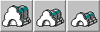 |
|
[鬼瓦(山型)]+[棟瓦](高・中・低)を取付けます。棟・隅棟・下り棟に入力することができます。 |
|
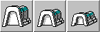 |
|
[鬼瓦(平型)]+[棟瓦](高・中・低)を取付けます。棟・隅棟・下り棟に入力することができます。 |
|
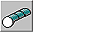 |
|
[丸のし(巴)]+[丸のし(棟)]を取付けます。棟・隅棟・下り棟に入力することができます。 |
|
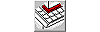 |
|
[代面ノシ]を取付けます。壁付き部分になる屋根に取り付けます。 |
|
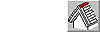 |
|
[板金(棟)]を取付けます。棟に入力することができます。 |
|
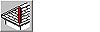 |
|
[板金(隅棟)]を取付けます。隅棟に入力することができます。 |
|
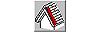 |
|
[板金(ケラバ)]を取付けます。ケラバに入力することができます。 |
|
|
| |
| |
複雑ではない2階の屋根に役物を入力してみましょう。
[役物]メニューから山型の鬼瓦付の棟瓦( )を選択します。 )を選択します。
まず、棟の部分をクリックして棟瓦を入力すると、[棟瓦の取付]ダイアログが表示されます。先端と終端の伸縮と鬼瓦の設置が選択できます。 |
| |
| |
| |
| |
| 次に下り棟の棟瓦を入力すると、下り棟が作成されます。[飾り棟の取付]ダイアログで、先端を[+350mm]に設定します。 |
| |
| |
| |
| |
| 次に隅棟の棟瓦を入力します。下り棟は先端を[-100mm]、終端を[+600mm]に設定します。 |
| |
| |
| |
| 同様に他の隅棟などにも入力しましょう。 |
| |
| |
| |
| |
次に水切りの代面ノシを入力します。[役物]メニューから を選択します。 を選択します。
屋根と外壁の境に入力していきます。外壁の壁芯をクリックします。[壁のしの取付]ダイアログが表示され、先端と終端を伸縮させることができます。 |
| |
| |
| |
| 同様に他の屋根と外壁の境に代面ノシを入力しましょう。 |
| |